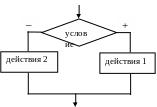- •Лекция 2. Введение в delphi. Первый проект
- •Основные понятия объектно-ориентированного программирования
- •Программирование в Delphi
- •Состав проекта
- •Общий вид и настройки окна Delphi
- •Пуск Программы Borland Delphi Delphi 7.
- •Базовые сведения о языке pascal Структура процедуры
- •Раздел объявлений
- •Константы
- •Стандартные арифметические функции
- •Функция преобразования типов
- •Арифметические выражения
- •Логические выражения
- •Соответствие между блоками в блок-схеме и операторами языка Pascal в программе
- •Этапы разработки программы. Программирование разветвленных алгоритмов Этапы разработки программы
- •Условный оператор if
- •«Программирование линейных алгоритмов. Создание в delphi простой формы»
- •Задаем процедуры – обработчики событий.
Логические выражения
Включают логические константы (1 и 0), логические переменные и логические операции. Константы 1 и 0 интерпретируются соответственно как ИСТИНА (TRUE) и ЛОЖЬ (FALSE).
Логической называется переменная, которая может принимать одно из двух значений: ИСТИНА/ЛОЖЬ, ДА/НЕТ, ВКЛ/ВЫКЛ.
Над логическими переменными и выражениями выполняются логические операции И (AND) , ИЛИ (OR), НЕ (NOT).
Результатом проверки любого условия является Истина или Ложь, поэтому условие является логическим выражением.
Существует стандартная логическая функция, возвращающая ИСТИНУ, если ее аргумент есть нечетное число, и ЛОЖЬ – в противном случае:
 1, если х - нечетно
1, если х - нечетно
 ODD(
x )=
ODD(
x )=
0, если х - четно
целое (integer)
Старшинство операторов (арифметических, логических, отношений)
Приоритет |
Операторы |
0 |
скобки |
1 |
унарный минус (например, -5); NOT |
2 |
* / mod div AND |
3 |
+ - OR |
4 в Паскале в математике |
< <= > >= = <> < ≤ > ≤ = |
Соответствие между блоками в блок-схеме и операторами языка Pascal в программе
Пояснения к операторам будут даны позднее.
|
Фрагмент блок-схемы |
Оператор Pascal |
|
|
Ввод данных ( а – вещественное, т.е. типа real, n – целое, т.е. типа integer)
|
Ввод осуществляется с помощью оператора присваивания:
a:=StrToFloat(Edit_a.Text); n:=StrToInt(Rdit_n.Text); |
2 |
Блок вычислений
|
Оператор присваивания
D:= b*b – 4*a*c;
|
3 |
Разветвление
|
Условный оператор
if (условие) then оператор1 else оператор2;
Здесь оператор1 соответствует «действиям 1», а оператор2 – «действиям 2» |
Этапы разработки программы. Программирование разветвленных алгоритмов Этапы разработки программы
Программирование – это процесс создания (разработки) программы, который может быть представлен последовательностью следующих шагов:
определение требований к программе;
разработка алгоритма;
написание программы (кодирование на алгоритмическом языке);
отладка (процесс поиска и устранения ошибок).;
тестирование (как ведет себя программа на как можно большем количестве входных наборов данных, в том числе и на заведомо неверных)
Условный оператор if
Выбор в точке разветвления алгоритма очередного шага программы может быть реализован при помощи операторов if и case. Условный оператор if позволяет выбрать один из двух возможных вариантов, оператор множественного выбора case – один из нескольких. В примере к лекции рассмотрен оператор if.
«Программирование линейных алгоритмов. Создание в delphi простой формы»
Цель: составить блок-схему алгоритма и программу, которая по исходным данным вычисляет и выводит в форму требуемые значения.
Методические указания.
Изучить общий вид и настройки окна Delphi (см. рис. 1.1 и 1.2).
Изучить следующий пример.

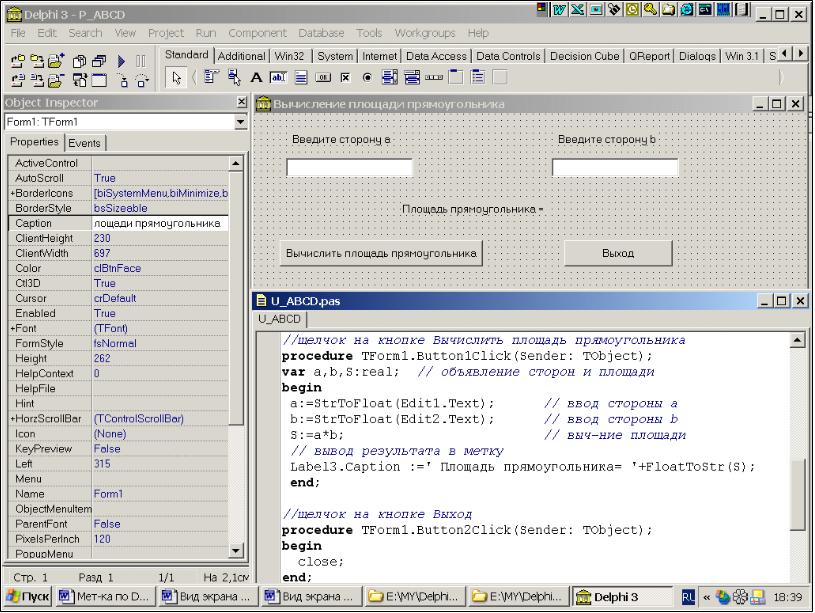
Пример 1. Составить блок-схему алгоритма и написать программу вычисления площади прямоугольника по двум его сторонам.
Исходные данные: длины сторон a и b.
Выходные данные: площадь S.
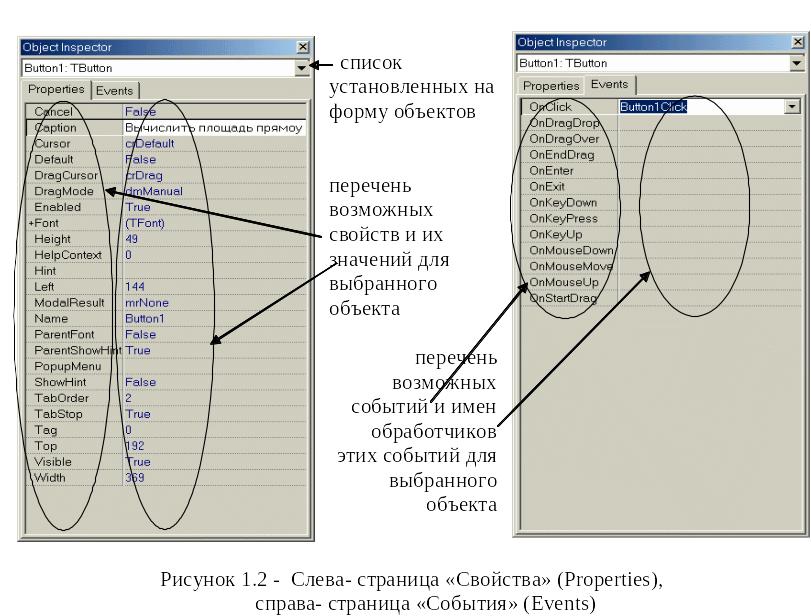
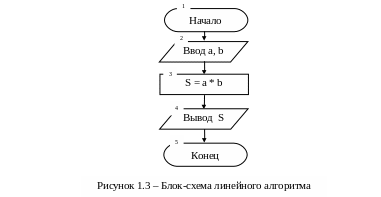
Опишем последовательность действий при создании нового проекта. Этой последовательности будем придерживаться при выполнении всех последующих лабораторных работ.
Средствами WINDOWS создаем отдельную папку для нового проекта Delphi, например, папку C:\Students\МХП06а\Иванов\Lab1.
Входим в Delphi:
Пуск
Программы
Borland Delphi 3
Delphi 3 (или кнопка
![]() ).
).
При этом откроется пустая форма.
Сразу после открытия пустой формы сохраняем новый проект в папке Lab1 командой:
File
Save All (
![]() )
указываем путь к папке Lab1
при первом сохранении Delphі спросит
имя сохраняемого модуля (по умолчанию,
unit1.pas), а затем – имя проекта (project1.dpr).
Изменим имя модуля на
U_lab1.pas, а имя проекта – на
P_lab1.dpr.
)
указываем путь к папке Lab1
при первом сохранении Delphі спросит
имя сохраняемого модуля (по умолчанию,
unit1.pas), а затем – имя проекта (project1.dpr).
Изменим имя модуля на
U_lab1.pas, а имя проекта – на
P_lab1.dpr.
Замечание. Если необходимо создать новый проект, то следует воспользоваться командой: File New Application.
Компонуем следующую форму.
Д
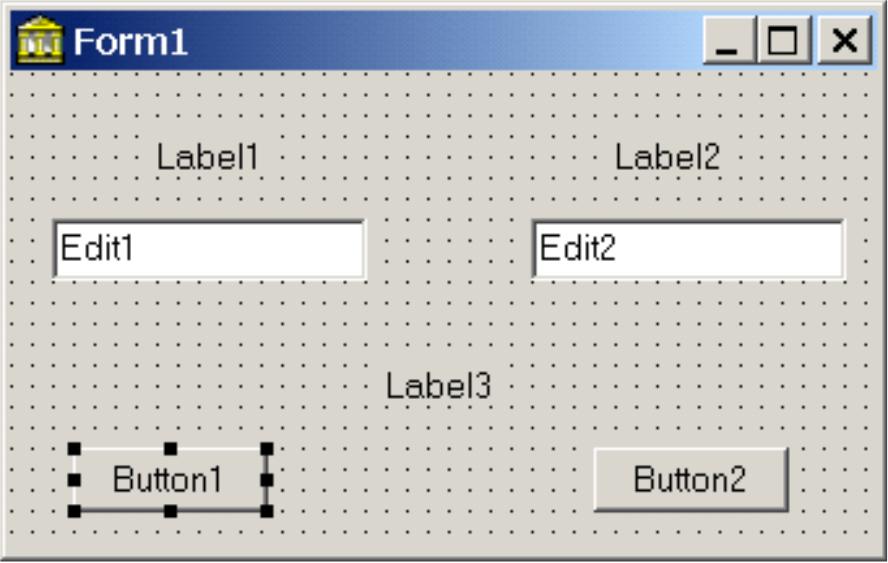 ля
этого в палитре компонентов находим
страницу Standard и переносим из нее на
форму следующие объекты (компоненты):
ля
этого в палитре компонентов находим
страницу Standard и переносим из нее на
форму следующие объекты (компоненты):
![]() -
Label - три метки,
-
Label - три метки,
![]() - Edit – две строки редактирования,
- Edit – две строки редактирования,
![]() - Button – две кнопки.
- Button – две кнопки.
Для переноса сначала щелкаем на нужном объекте страницы Standard (например, на метке ), а затем щелкаем в нужном месте формы (метка вставляется).
Сохраняем проект командой: File Save All ( ).
З
 адаем
свойства объектов формы с помощью
Инспектора Объектов. Сначала выделяем
нужный объект, а затем настраиваем его
свойства. Выделить объект можно двумя
способами: щелкнув один раз в форме на
этом объекте либо выбрав нужный объект
из раскрывающегося списка всех объектов
формы:
адаем
свойства объектов формы с помощью
Инспектора Объектов. Сначала выделяем
нужный объект, а затем настраиваем его
свойства. Выделить объект можно двумя
способами: щелкнув один раз в форме на
этом объекте либо выбрав нужный объект
из раскрывающегося списка всех объектов
формы:

Свойства самой формы
Изменим текст в заголовке формы на Вычисление площади прямоугольника, цвет ее фона на голубой и шрифт надписей на всех объектах формы, кроме кнопок, на полужирный, курсив.
Чтобы кнопки не наследовали свойств
шрифта своего родителя (формы), зададим
для них свойство ParentFont равным False.
Для этого выделим щелчком кнопку
Button1, выберем в Инспекторе объектов
свойство ParentFont и в раскрывающемся
списке значений справа выберем False:
![]() .
Аналогичную настройку сделаем для
кнопки Button2.
.
Аналогичную настройку сделаем для
кнопки Button2.
После этого щелкнем на форме и зададим ее свойства.
Caption – надпись в заголовке формы. На вкладке Properties заменим умалчиваемое значение Form1 свойства Caption на Вычисление площади прямоугольника, введя его с клавиатуры.
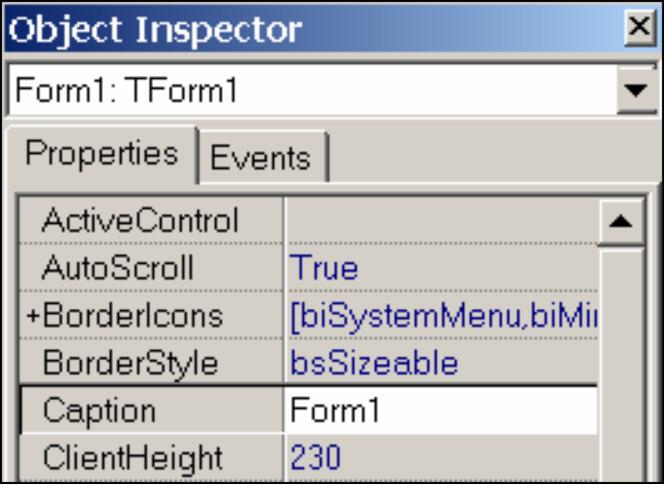

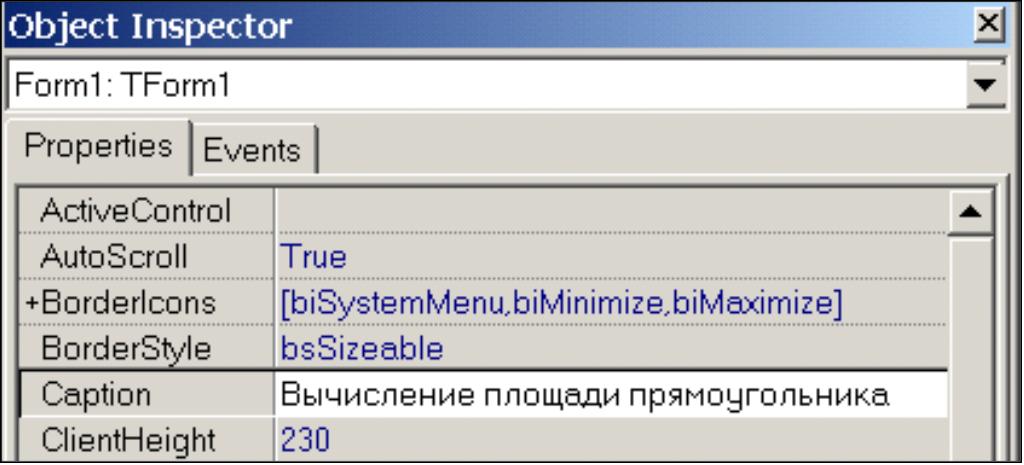
Color – цвет фона. Заменим умалчиваемое значение clBtnFace, т.е. цвет, совпадающий с фоном кнопки, на голубой - clAqua.
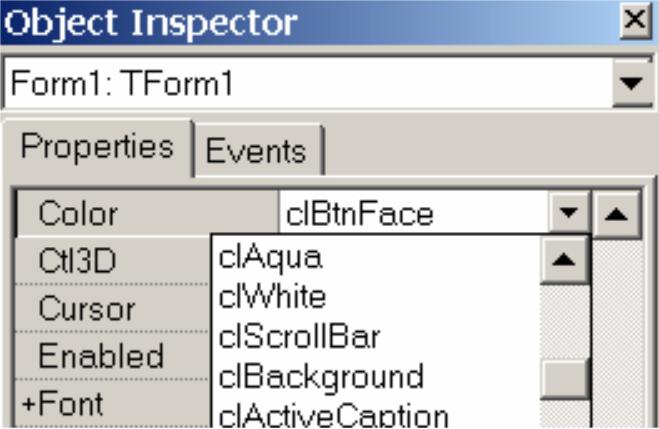
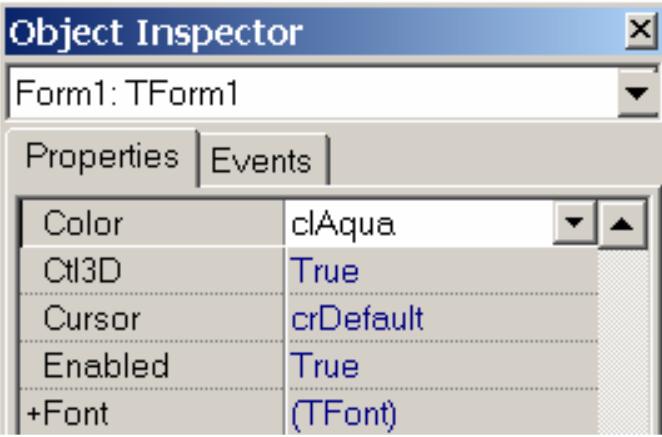
F
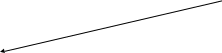 ont
– шрифт. Двойной щелчок на свойстве
+Font открывает таблицу свойств
шрифта:
ont
– шрифт. Двойной щелчок на свойстве
+Font открывает таблицу свойств
шрифта:
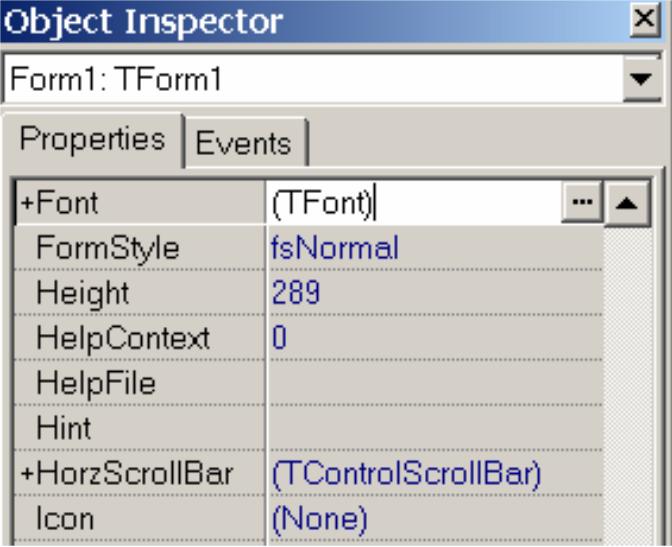
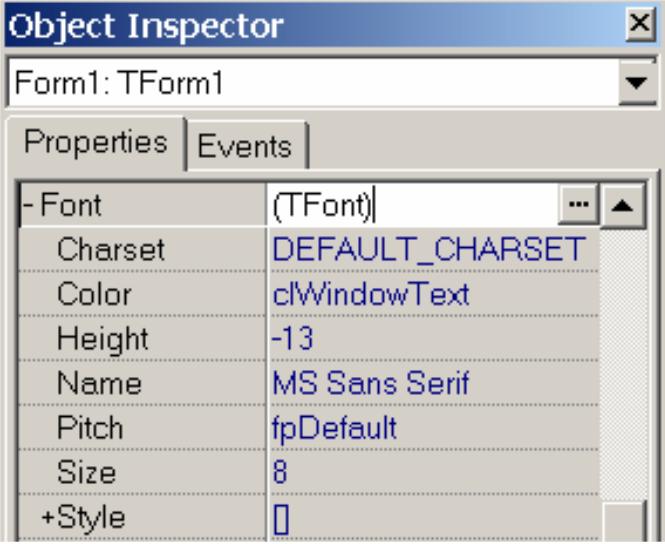 .
.
Аналогично, двойной щелчок на свойстве +Style открывает таблицу стилей шрифта, в которой для свойств fsBold (полужирный) и fsItalic (курсив) выбираем из раскрывающегося списка значение True:
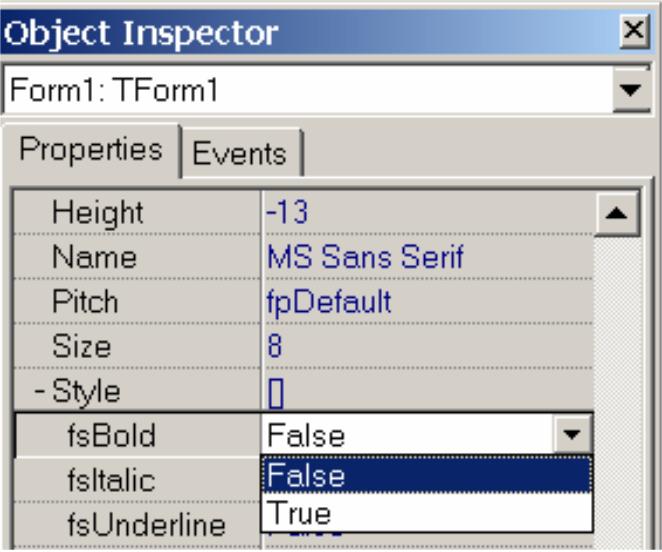
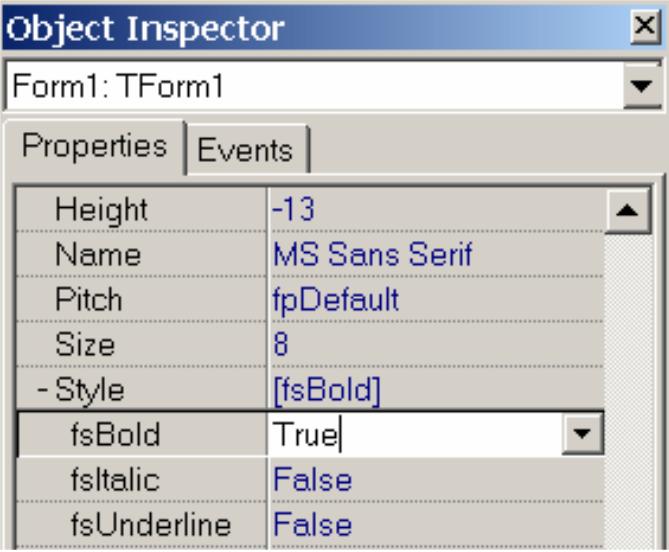
В
 дальнейшем присвоение нового значения
свойству объекта будем записывать с
помощью символа точки:
дальнейшем присвоение нового значения
свойству объекта будем записывать с
помощью символа точки:
объект.свойство: = значение.
Например, первые два назначения свойств a) и b) будут выглядеть так:
Form1.Caption: = 'Вычисление площади прямоугольника' и
Form1.Color: = clAqua.
При этом текст надписи набирается на клавиатуре без кавычек.
Свойства меток
Label1.Caption : = 'Введите сторону а '
Label2.Caption : = 'Введите сторону b'
Label3.Caption : = 'Площадь прямоугольника = '
Свойства строк редактирования
Edit1.Text : = ' ' (пусто, т.е. стираем слово Edit1 в свойстве Text):
![]()
![]()
Edit2.Text : = ' ' (пусто)
Edit1.Name : = Edit_a
Edit2.Name : = Edit_b
Свойства кнопок
Button1.Caption : = 'Вычислить площадь прямоугольника'
Button2.Caption : = 'Выход'
Button1.Name : = Button_calc
Button2.Name : = Button_close
При необходимости изменяем размеры объекта, потянув мышкой за его границу.
После выполненных настроек форма принимает следующий вид:

Сохраняем проект командой: File Save All ( ).
Если форма содержит несколько одинаковых компонентов, то при переносе компонента на форму его имя (свойство Name) следует сделать осмысленным – для удобства использования в программе. Так, строки редактирования Edit1 и Edit2 мы переименовали соответственно в Edit_a и Edit_b.